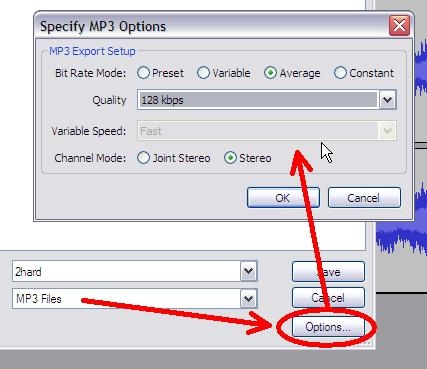Recuva යනු ස්ථිරවම මකාදැමූ ලිපිගොනු සහ ෆෝල්ඩර යථා තත්වයට පත් කළ හැකි ඉතා ප්රයෝජනවත් යෙදුමකි.
ඔබ යූඑස්බී ෆ්ලෑෂ් ඩ්රයිව් එකක් අහම්බෙන් සංයුති කර ඇත්නම් හෝ ප්රතිචක්රීකරණ බඳුන පිරිසිදු කිරීමෙන් පසු මකාදැමූ ලිපිගොනු අවශ්ය නම්, බලාපොරොත්තු සුන් නොකරන්න - සියල්ල නැවත ක්රියාත්මක කිරීමට රෙකුවාව උදව් වනු ඇත. නැතිවූ දත්ත සොයා ගැනීමේදී වැඩසටහනට ඉහළ ක්රියාකාරිත්වයක් සහ පහසුවක් ඇත. මෙම වැඩසටහන භාවිතා කරන්නේ කෙසේදැයි අපි සොයා බලමු.
Recuva හි නවතම අනුවාදය බාගන්න
Recuva භාවිතා කරන්නේ කෙසේද
1. පළමු පියවර වන්නේ සංවර්ධකයාගේ වෙබ් අඩවියට ගොස් වැඩසටහන බාගත කිරීමයි. ඔබට නිදහස් හා වාණිජ අනුවාද දෙකම තෝරා ගත හැකිය. ෆ්ලෑෂ් ඩ්රයිව් එකකින් දත්ත ලබා ගැනීම තරමක් නොමිලේ වේ.

2. ස්ථාපකයේ ඉල්ලීම් අනුව වැඩසටහන ස්ථාපනය කරන්න.

3. වැඩසටහන විවෘත කර එය භාවිතා කිරීම ආරම්භ කරන්න.
Recuva සමඟ මකා දැමූ ගොනු නැවත ලබා ගන්නේ කෙසේද
දියත් කළ විට, Recuva පරිශීලකයාට අපේක්ෂිත දත්ත සඳහා සෙවුම් පරාමිතීන් වින්යාස කිරීමේ හැකියාව ලබා දෙයි.
1. පළමු කවුළුව තුළ, දත්ත වර්ගය තෝරන්න, එය එකම ආකෘතියකි - රූප, වීඩියෝ, සංගීතය, ලේඛනාගාරය, විද්යුත් තැපෑල, වර්ඩ් සහ එක්සෙල් ලේඛන හෝ සියලු වර්ගවල ලිපිගොනු එකවර. "ඊළඟ" මත ක්ලික් කරන්න

2. ඊළඟ කවුළුව තුළ, ඔබට ලිපිගොනු පිහිටීම තෝරා ගත හැකිය - මතක කාඩ්පත හෝ ඉවත් කළ හැකි වෙනත් මාධ්ය, ලේඛන, ප්රතිචක්රීකරණ බඳුන හෝ තැටියේ නිශ්චිත ස්ථානයක. ගොනුව සෙවිය යුත්තේ කොතැනදැයි ඔබ නොදන්නේ නම්, “මට විශ්වාස නැත” තෝරන්න.

3. දැන් Recuva සෙවීමට සූදානම්. ඔබ ආරම්භ කිරීමට පෙර, ඔබට ගැඹුරු සෙවුම් කාර්යය සක්රිය කළ හැකිය, කෙසේ වෙතත් ඊට වැඩි කාලයක් ගතවනු ඇත. සෙවුමේ ප්රති .ල නොලැබුණු අවස්ථාවන්හිදී මෙම ශ්රිතය භාවිතා කිරීම රෙකමදාරු කරනු ලැබේ. "ආරම්භ කරන්න" ක්ලික් කරන්න.

4. සොයාගත් දත්ත ලැයිස්තුවක් මෙන්න. නමට යාබද හරිත කවයක් මඟින් ගොනුව ප්රතිසාධනය සඳහා සුදානම් බව පෙන්නුම් කරයි, කහ - ගොනුවට හානි සිදුවී ඇති බව, රතු - ගොනුව ප්රතිෂ් .ාපනය කළ නොහැක. අපේක්ෂිත ගොනුව ඉදිරිපිට ටික් එකක් දමා "නැවත ලබා ගන්න" ක්ලික් කරන්න.

5. ඔබට දත්ත සුරැකීමට අවශ්ය දෘ hard තැටියේ ෆෝල්ඩරය තෝරන්න.

සෙවුම් විකල්ප ඇතුළුව Recuva ගුණාංග අතින් සැකසිය හැක. මෙය සිදු කිරීම සඳහා, “උසස් මාදිලියට මාරුවන්න” ක්ලික් කරන්න.

දැන් අපට නිශ්චිත ධාවකයකින් හෝ ගොනු නාමයකින් සෙවිය හැකිය, සොයාගත් ලිපිගොනු පිළිබඳ තොරතුරු බැලීමට හෝ වැඩසටහනම වින්යාස කිරීමට අපට හැකිය. මෙන්න වැදගත් සැකසුම් කිහිපයක්:
- භාෂාව. “සාමාන්ය” ටැබයේ “විකල්ප” වෙත ගොස් “රුසියානු” තෝරන්න.

- එකම පටිත්තෙහි, වැඩසටහන ආරම්භ කළ විගසම සෙවුම් පරාමිතීන් අතින් සැකසීමට ගොනු සෙවුම් විශාරද අක්රීය කළ හැකිය.
- “ක්රියා” පටිත්තෙහි, අපි සැඟවුණු ෆෝල්ඩර වලින් සෙවුම් ලිපිගොනු සහ හානියට පත් මාධ්යයෙන් ඉවත් නොකළ ගොනු ඇතුළත් කරමු.

වෙනස්කම් ක්රියාත්මක වීමට, හරි ක්ලික් කරන්න.
දැන් ඔබ දන්නවා Recuva භාවිතා කරන්නේ කෙසේද සහ ඔබට අවශ්ය ගොනු නැති නොකරන්න!